パソコンを使用していて、特に何もしていないのにいきなりエラー画面が表示されたことはありませんか?
ここではエラー画面別に、パソコントラブルの原因の可能性についてご案内致します。
このような画面が出たら、ハードディスクのトラブルが疑われますので、電源のON/OFFを繰り返したりしないようにしましょう。
電源を投入するだけでもハードディスクに負荷がかかってしまい、症状が悪化すると、データ復旧ができなくなる場合もあります。
データのバックアップをとっていなかった、ハードディスクに突然不具合が出てしまった、 OSが突然起ち上がらなくなってしまったなど、パソコンにはデータのトラブルが付き物です。
それでは、どのような種類のエラー画面表示があるのでしょうか。
「Windowsが正しく起動できませんでした」と表示されたら
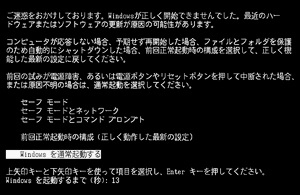
黒い画面に「ご迷惑をおかけしています。Windowsが正しく起動できませんでした」と表示される場合、OSに異常が発生している可能性があります。
更新やアップデートを行った後に起こりやすい症状ですが、セーフモードでの起動ができない場合は、操作を行わず電源を速やかに落として下さい。
対応としてはWindowsの初期化がありますが、バックアップデータが外部に無い場合は保存していたデータが消えてしまいます。
ブルースクリーン(青い画面に英字)が表示されたら
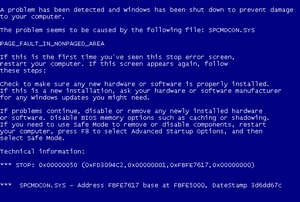
青い画面に白い英字でエラーが出ている場合も、さまざまな不具合が考えられます。
ブルー画面上に「Operation system not found」と表示が出る場合は、ファイルシステムに異常が発生し、OSを認識できなくなっている可能性が高いです。
また、ハードディスク自体が物理的に壊れてしまっている物理障害を併発している可能性もあります。
メモリやマザーボードが原因である場合もありますが、まずはセーフモードでの起動を試みて、立ち上がらないようであれば電源を落としておくことをおすすめします。
OS(Windows)がいつまでも起動しない場合

この症状は、起動できなくなる直前にした行動が原因である可能性が高い障害です。
新しくデバイスを追加してドライバをインストールした後や、アプリケーションをインストールした後などに起こります。
画面の解像度が正しく設定されていない時も発生したりします。まずは、キーボード、マウス、ディスプレイだけの接続状態(CD、DVDやUSBメモリなどを抜いた状態)でもう一度電源の投入をしてみてください。
それでも解決されない場合は、OSの不具合や、ハードディスクの物理的損傷などさまざまな要因が考えられますので、電源を落としたままにしましょう。
Macの場合のエラー画面
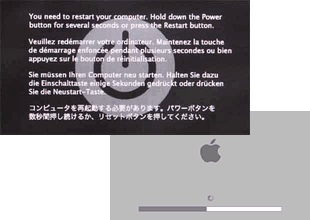
Macの場合でも、ハードディスクの不具合が原因でOSが起動しなくなるときがあります。
上の画像のような再起動を促す画面が出たら要注意です。
セーフブートやRecoveryHDからの起動等を試しても起動できない場合は、ハードディスクに不具合が出ている場合があります。
その他のエラー画面
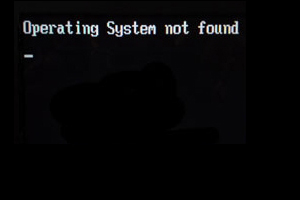
その他、黒い画面に白字で「Operating System not found」や「Hard Disk ERROR」といったエラー画面などがあります。
いずれもハードディスクの不具合が原因である可能性がありますので、まずは電源を落として、冷静に対処しましょう。
修理などに出した場合、OSの初期化などで中のデータが消えてしまうこともありますので、そのような場合は私たちAOSデータ復旧サービスセンター(DATA119)にお問い合わせください。
››詳しい復旧サービス内容はこちら
当ページをご覧のお客様は2023年3月末までにお申し込みいただくと15%割引となります
例:重度障害の場合、26,700円の割引となります。
関連記事
この記事を読んだ人はこんな記事も読んでます
-
2025年2月28日
Synology NASにアクセスできない原因と対処法を解説
- データ復旧
カテゴリー
Synology NASにアクセスできない原因は、論理障害と物理障害に分けられます。論理障害はソフトウェア面の障害を指し、物理障害は、主にハードウェアの故障です。この記事では、Synology NAS…
-
2023年6月9日
データ復旧料金の謎を解き明かす:なぜ各社の価格が異なるのか?
- データ復旧
カテゴリー
データ復旧サービスの料金設定は、会社ごとに差があることにお気づきでしょうか?本日、その疑問を明確に解決します。 この記事では、データ復旧の料金がどのように計算され、価格差が生じる背後の要因は何なのか、…
-
2023年5月9日
- データ復旧
カテゴリー
初期診断によって、復旧の可能性や費用の見積もりが行われるため、お客さまにとって重要な情報となります。しかし、データ復旧業者の中には、簡易な初期診断作業しか行わずに高額な見積もりを出す業者もあるため、複数の業者から見積もりを取り、慎重に比較することも必要です。
WEBからのお問合せ
媒体の送り先
〒105-0001 東京都港区虎ノ門5-1-5 メトロシティ神谷町4F データ119


